Instalar plugins WordPress pode parecer trivial para alguns, mas queremos cobrir todas as diferentes formas de o fazer. Isto inclui formas fáceis para iniciantes e métodos mais avançados; para aqueles com um pouco mais de experiência, como os programadores de WordPress.
Hoje vamos mergulhar em três métodos diferentes sobre como instalar plugins WordPress no seu website. Isto inclui pesquisar a partir do seu painel de instrumentos WordPress, carregar manualmente um plugin via SFTP, e instalar um plugin via WP-CLI. Nestes exemplos, vamos utilizar o popular plugin gratuito Yoast SEO, que está actualmente instalado em mais de 1 milhão de sítios WordPress.
- Instalar via WordPress Dashboard (easy/beginner)
- Instalar via SFTP (intermediate)
- Instalar via WP-CLI (advanced)
1. Como instalar plugins WordPress via Dashboard
Instalar um plugin WordPress a partir do seu tablier é uma das formas mais fáceis de obter um plugin a funcionar rapidamente. A primeira coisa que faz é sob a secção de plugins do seu painel de instrumentos WordPress clicar em “Adicionar Novo”. Pode então procurar o plugin que deseja instalar. No nosso exemplo, escrevemos Yoast SEO. Também pode procurar os plugins apresentados, populares, e recomendados. Depois clique em “Instalar Agora”
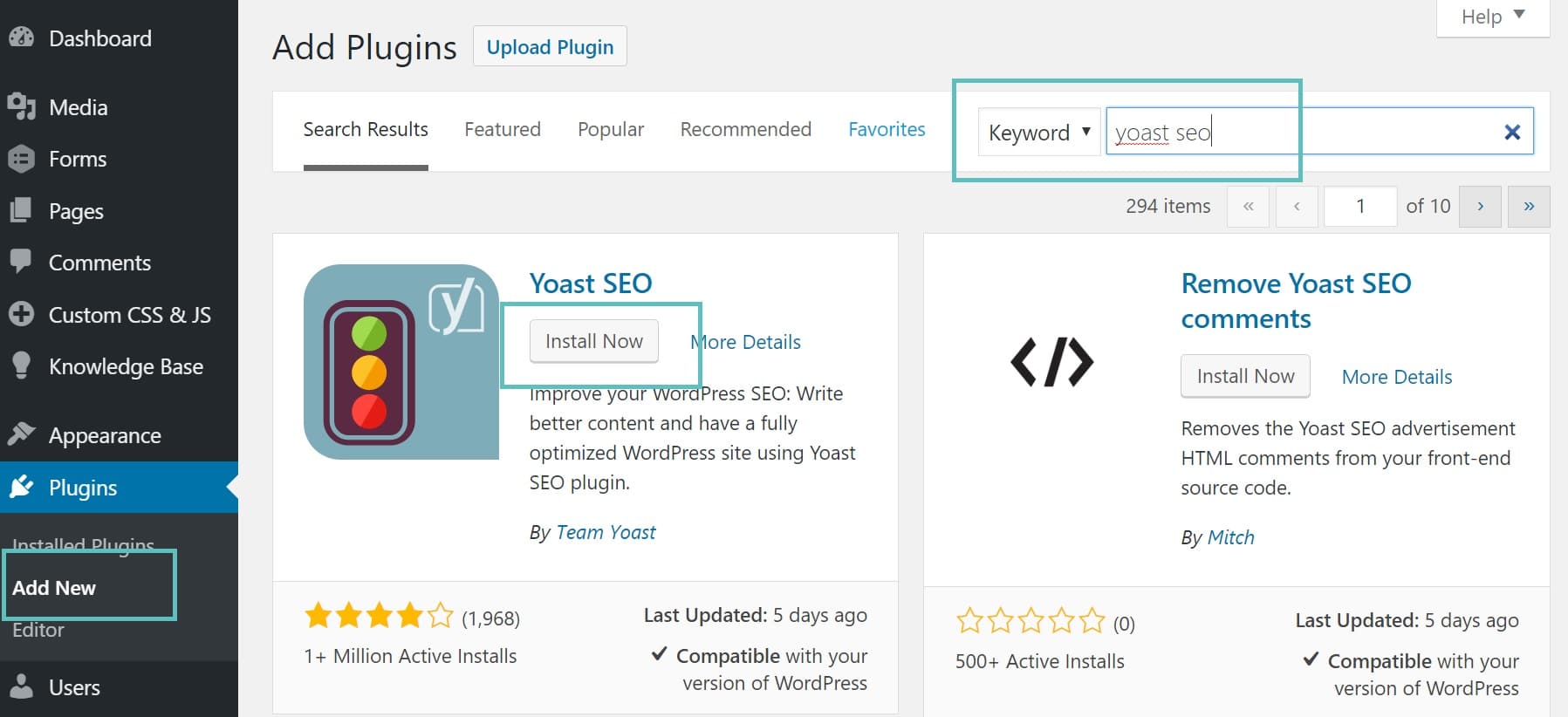
Adicionar plugin no tablier do WordPress
Então clique em “Activar.”
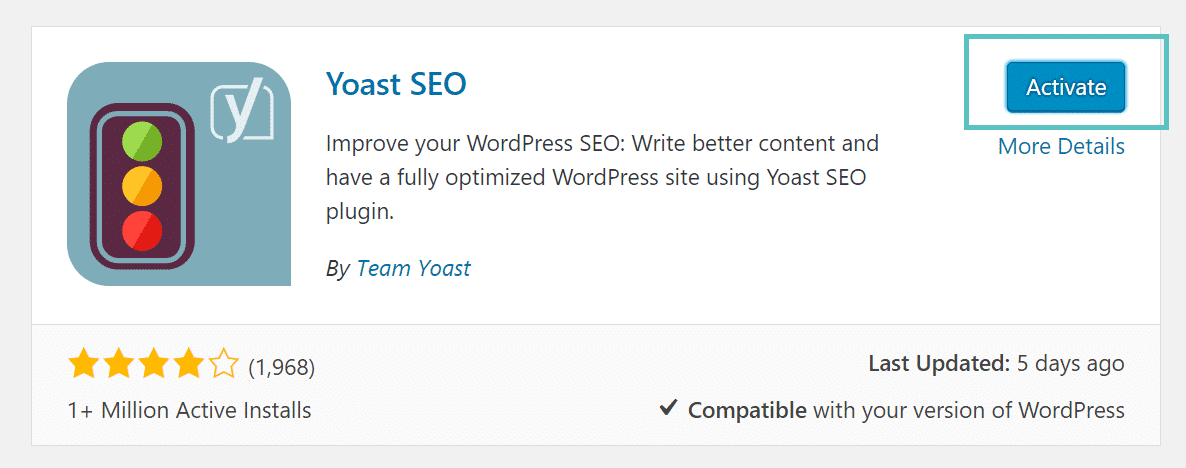 p>Activate WordPress plugin
p>Activate WordPress plugin E é isso! O seu plugin está agora instalado, activado, e pronto a usar. A maioria dos plugins, especialmente os maiores, terão um menu de opções que poderá aparecer no lado esquerdo do seu tablier do WordPress. Por exemplo, com o Yoast SEO plugin temos agora um menu “SEO” no qual podemos agora escavar as definições do plugin.
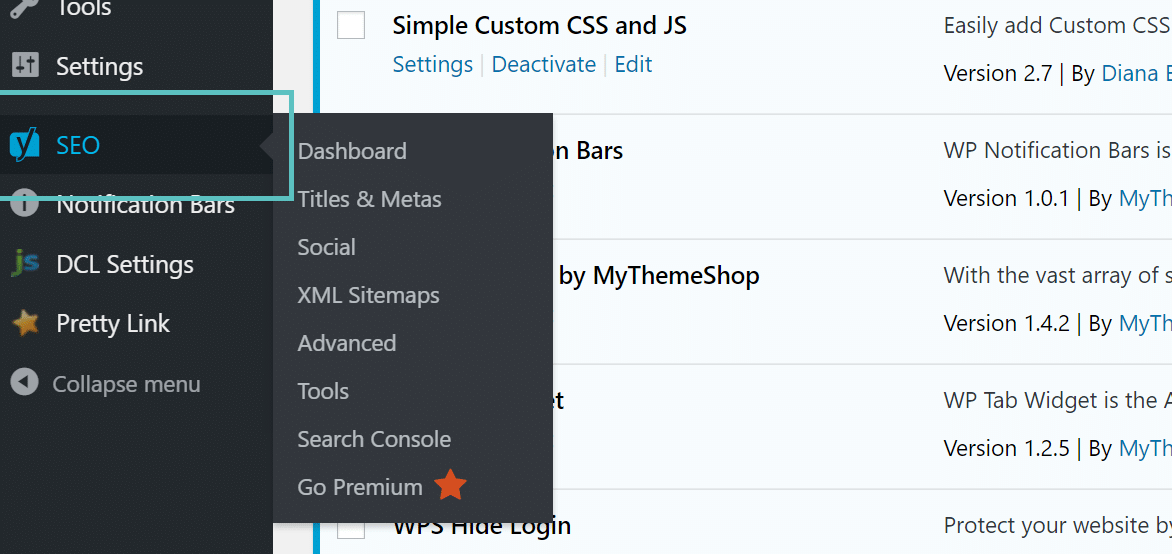
WordPress plugin settings
2. Como instalar plugins WordPress via SFTP
A segunda forma de instalar plugins WordPress é fazê-lo manualmente via SFTP (FTP seguro). Neste exemplo, vamos utilizar o cliente FTP gratuito Filezilla para carregar o plugin Yoast SEO para o nosso sítio web WordPress. Pode ver aqui o nosso tutorial sobre como ligar via SFTP. Dependendo de quem hospedar com as instruções, variará. Pode consultar a documentação do seu fornecedor sobre como se ligar ao seu sítio através de SFTP.
O primeiro passo é ir ao repositório WordPress e descarregar manualmente o plugin. Pode procurar o plugin e depois clicar nele.
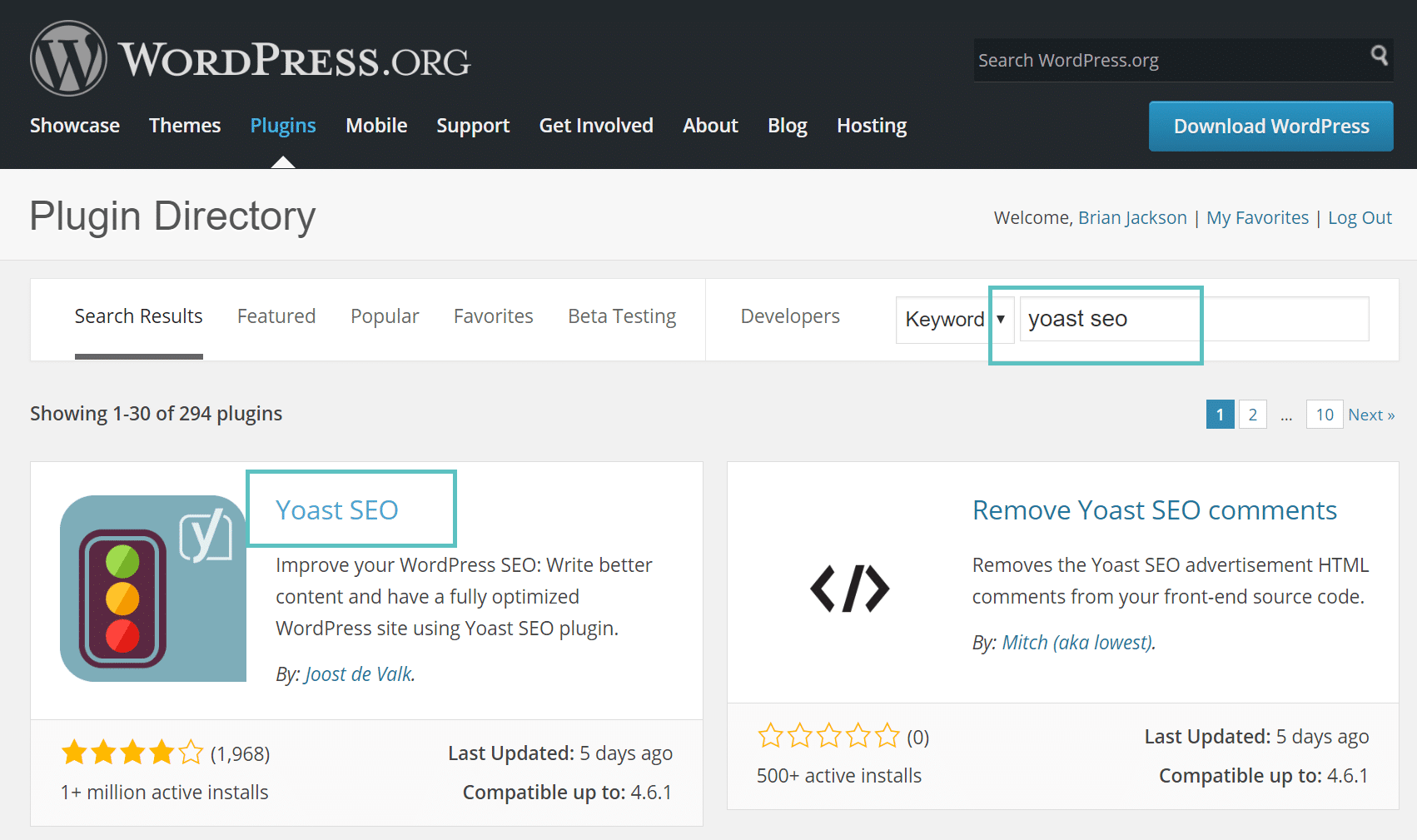
WordPress repository search plugin
Então clique no botão “Download Version xx”. Isto irá descarregar a última versão .zip do plugin para o seu computador.
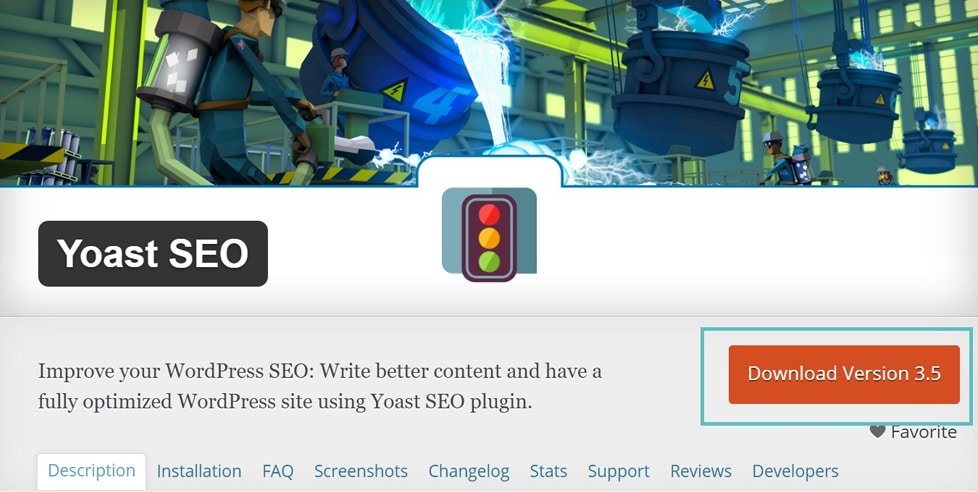
Download plugin manualmente
p>Vai querer então descomprimir o plugin (pode descomprimir também através do SSH).
 p>Unzip WordPress plugin
p>Unzip WordPress plugin Então através do seu cliente FTP, carregue o plugin para o seu directório /public/wp-content/plugins. Nota: Terá de agarrar a pasta plugin dentro da pasta plugin nomeada. Por exemplo, sob a pasta wordpress-seo.3.5 existe outra pasta chamada wordpress seo. Esta é a pasta sobre a qual pretende mover-se.
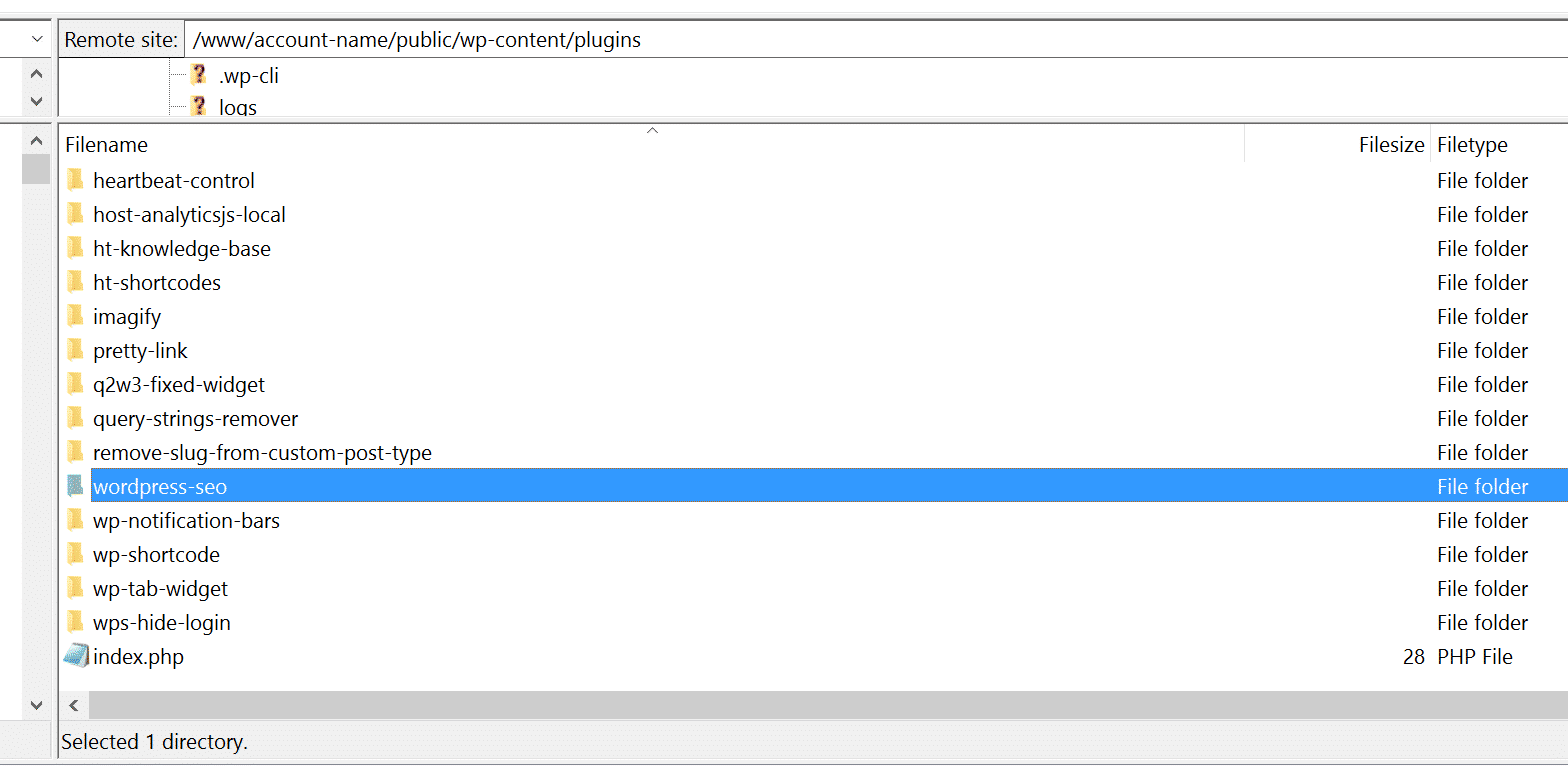 p>Instalar plugin WordPress via SFTP
p>Instalar plugin WordPress via SFTP Então para activar o plugin, vá para “Installed Plugins” sob a secção plugin no seu painel do WordPress e clique em “Activate” sob o plugin que acabou de carregar via SFTP.
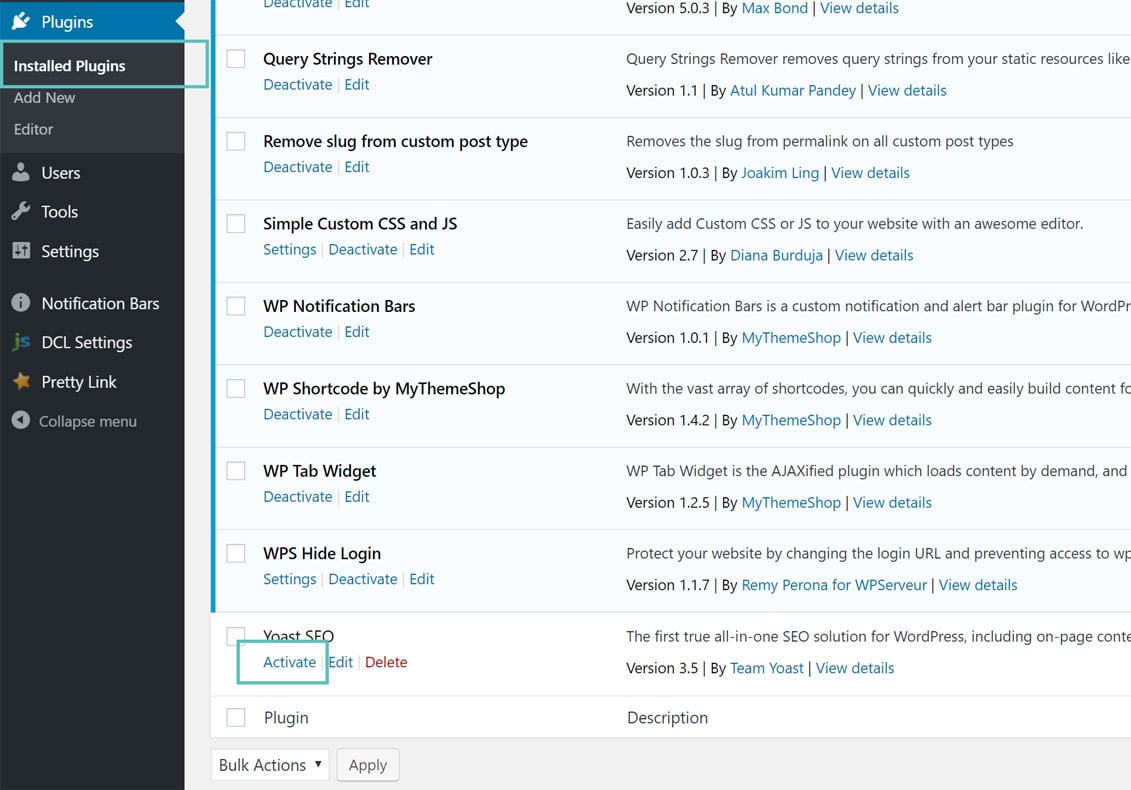 p>Activate plugin via SFTP
p>Activate plugin via SFTP 3. Como instalar plugins WordPress via WP-CLI
A terceira e última forma de carregar um plugin para WordPress é via WP-CLI, que é uma ferramenta de linha de comando para gerir o WordPress. Pode consultar o nosso guia mais aprofundado sobre a utilização do WP-CLI para o instalar. Uma vez iniciado o WP-CLI, pode executar os seguintes comandos para instalar um plugin. No entanto, em primeiro lugar, terá de saber o nome. O nome do plugin que utiliza para WP-CLI é simplesmente o nome da pasta no repositório ou Git. Portanto, neste exemplo, é “wordpress-seo”.”
 p>WP-CLI install plugin
p>WP-CLI install plugin Então, a partir da linha de comando, introduzimos o seguinte:
wp plugin install wordpress-seo
 p>wp plugin install
p>wp plugin install Então, executamos o seguinte comando para o activar.
wp plugin activate wordpress-seo
 p>wp plugin activate
p>wp plugin activate p>e é isso! Como pode ver, o WP-CLI é bastante rápido e uma vez habituado a ele, pode ser uma excelente forma de gerir as suas instalações WordPress, plugins e instalações. Certifique-se também de verificar a documentação oficial do WP-CLI para obter comandos e exemplos adicionais.
Se gostou deste tutorial, então vai adorar o nosso apoio. Todos os planos de alojamento da Kinsta incluem apoio 24 horas por dia, 7 dias por semana dos nossos veteranos programadores e engenheiros WordPress. Converse com a mesma equipa que apoia os nossos clientes da Fortune 500. Veja os nossos planos
0 comentários